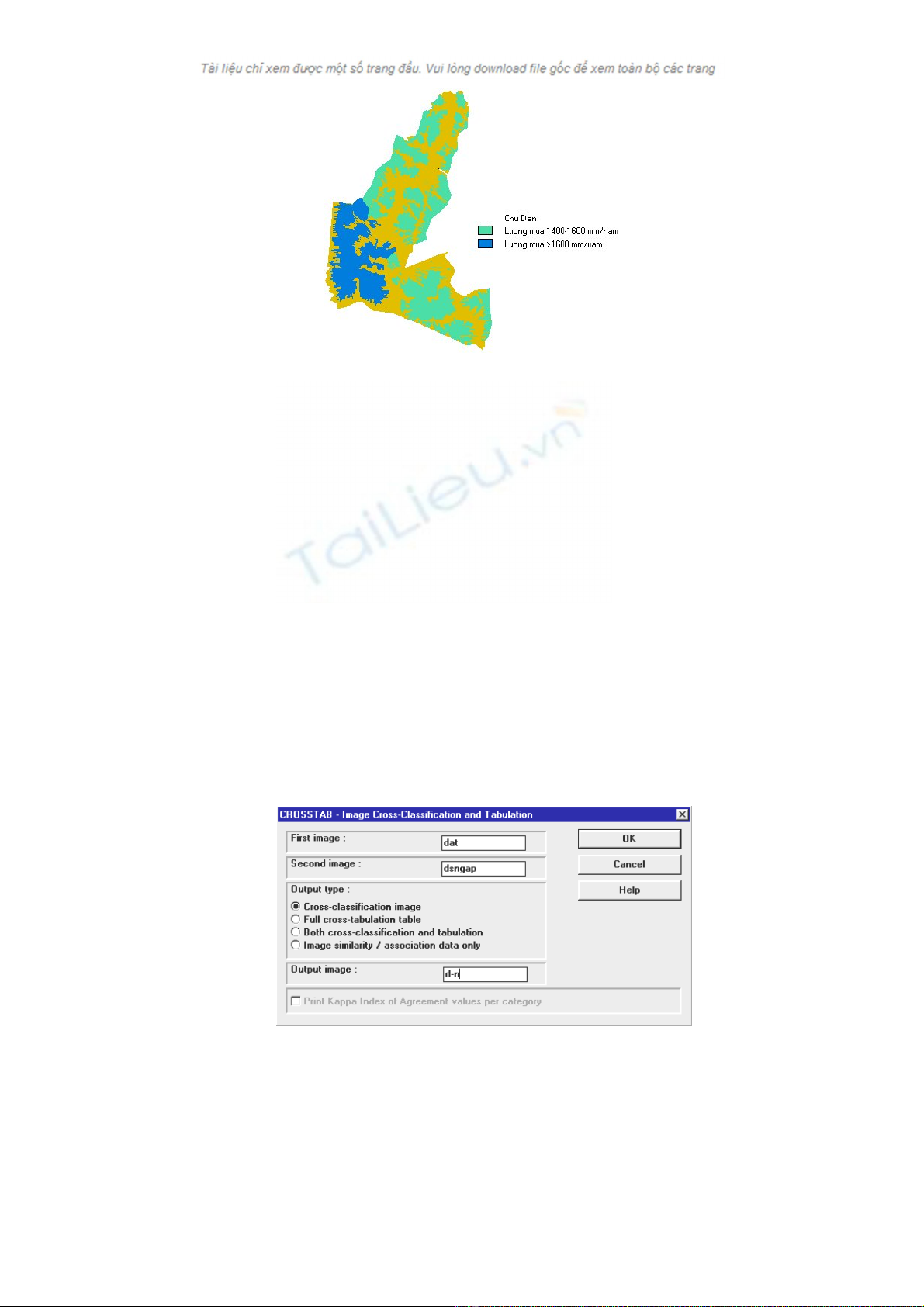
1: Lượng mưa 1400 - 1600 mm/năm.
2: Lượng mưa >1600 mm/năm.
2. Xây dựng bản đồ đơn vị đất đai
Tổ hợp 3 bản đồ: đất, độ sâu ngập và lượng mưa lại với nhau.
ª CrossTab 3 bản đồ lại với nhau.
Thực hiện như sau:
- Chọn Analysis
- Chọn Database Query
- Chọn Cross Tab
Hiển thị hộp hội thoại:
+ Firstimage: Bản đồ thứ nhất cần Crosstab
+ Second image: Bản đồ thứ nhất cần Crosstab
+ Chọn Cross-classification image trong output type
+ Output image: Đặt tên bản đồ cần xuất ra.
22
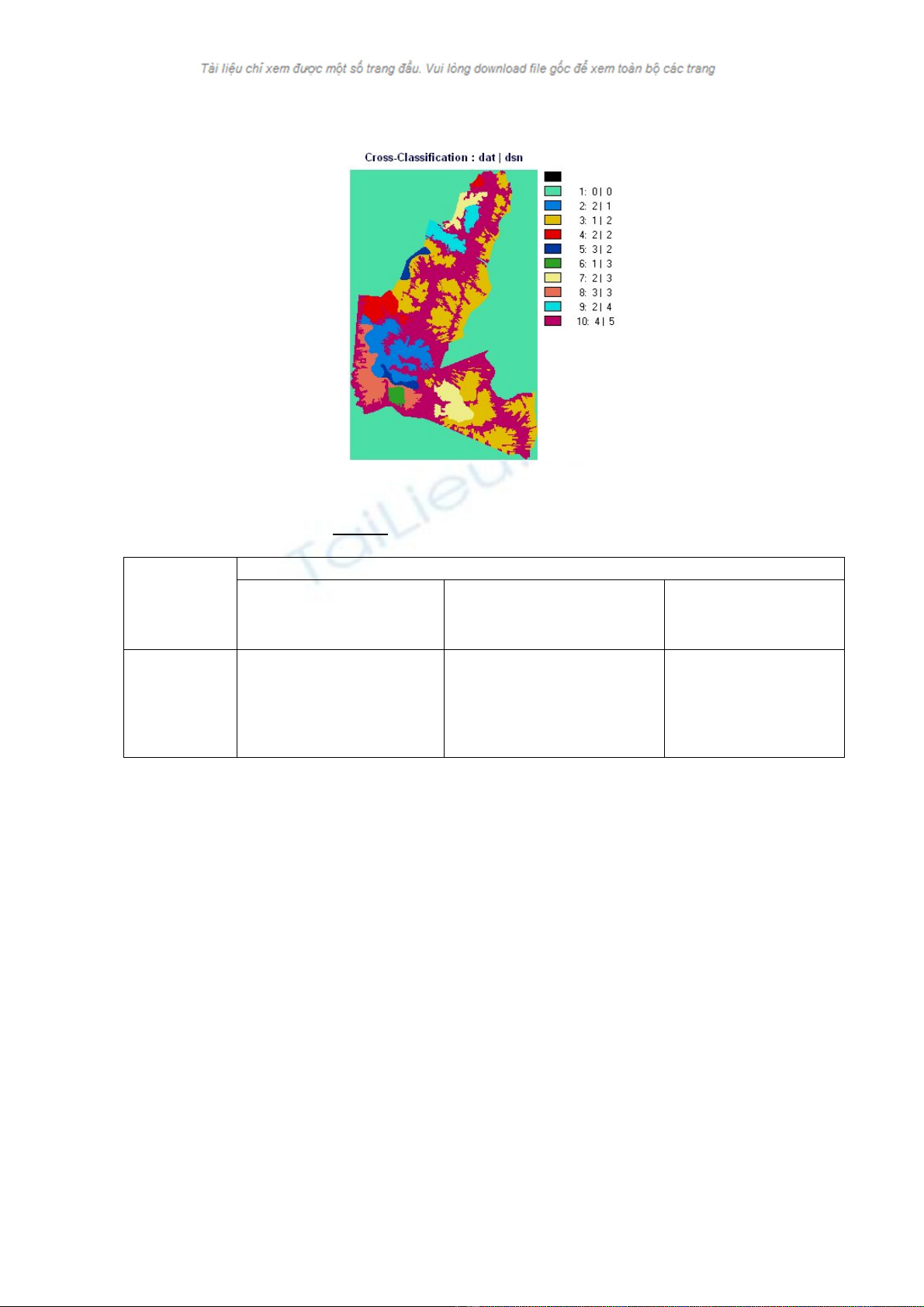
+ Chọn OK.
Ta được bản đồ đã Crosstab như sau:
- Khi Cross Tab các bản đồ lại ta cần ghi lại đơn vị đất đai và các cấp thích nghi của
chúng vào giấy hoặc chuyển nhập trực tiếp vào chương trình Excel.
Bảng 2: Bảng tổng hợp đơn vị đất đai.
CẤP THÍCH NGHI CỦA CÁC YÊU TỐ
ĐƠN VỊ
ĐẤT ĐAI ĐẤT ĐỘ SÂU NGẬP MƯA
1
2
3
.
.
2
1
2
.
.
1
2
2
.
.
1
1
1
.
.
- Dựa vào bảng phân cấp các yếu tố thích nghi để tính được thích nghi đơn tính của từng
đơn vị bản đồ đất đai.
Phân cấp lại bản bản đồ đơn vị đất đai: Do bản đồ vừa Crosstab từ 3 bản đồ đơn
tính còn nhiều cấp thích nghi " 0" không có trong đơn vị hành chánh của bản đồ. Vì vậy ta cần
phân cấp lại bản đồ đơn vị đất đai từ bản đồ vừa crosstab 3 bản đồ đơn tính trên.
Nhập các giá trị đơn vị đất đai mới và giá trị đơn vị cũ như sau.
- Chọn Edit\Data entry.
- Chọn Edit.
Cho ra hộp thoại sau :
23
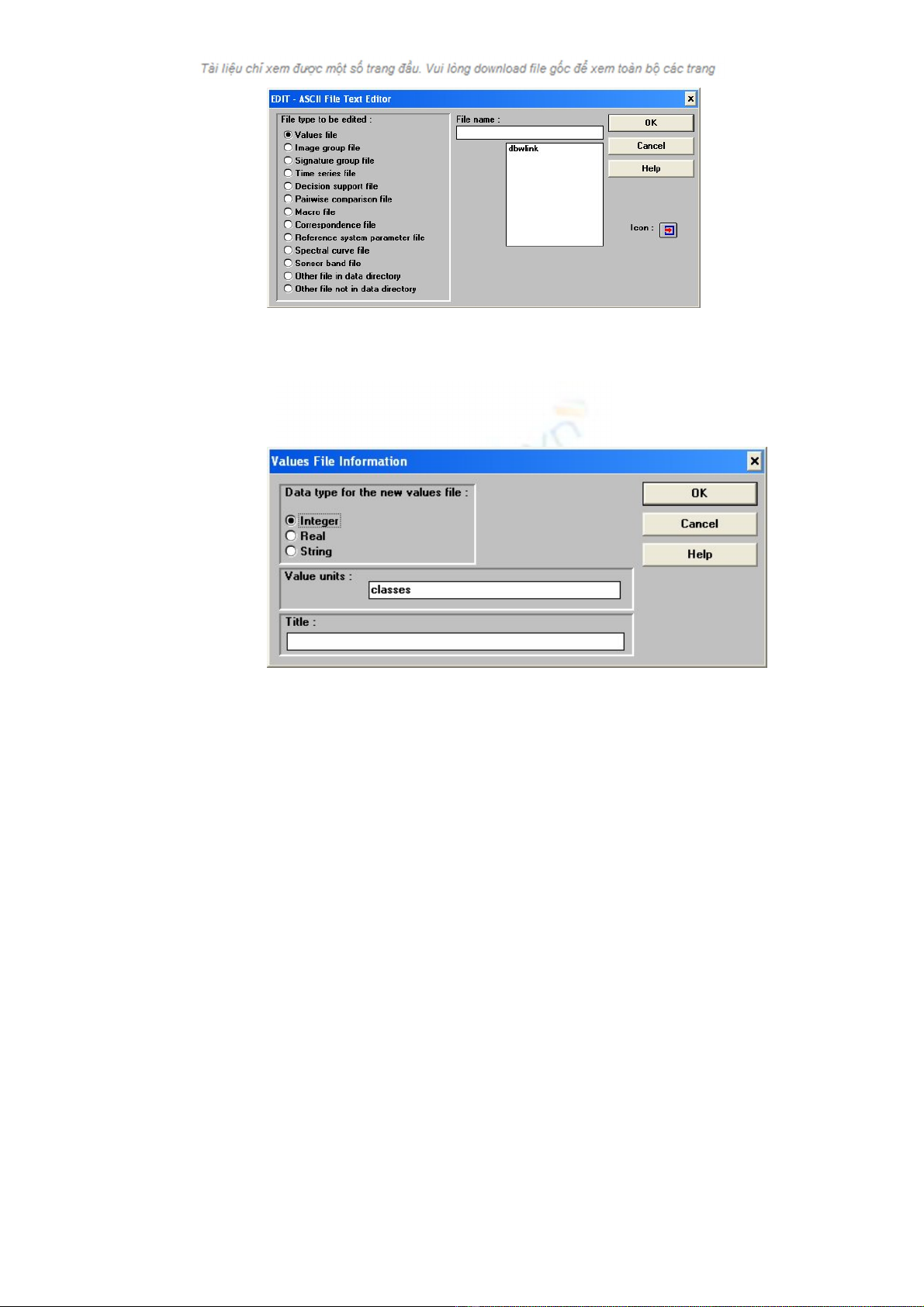
- File type to be edited: kiểu file biên tập. Chọn value file.
- File name: đặt tên file để biên tập.
- OK.
Cho ra hộp thoại sau:
- Data type for the new value file: chọn Interger hoặc Real.
- OK.
24
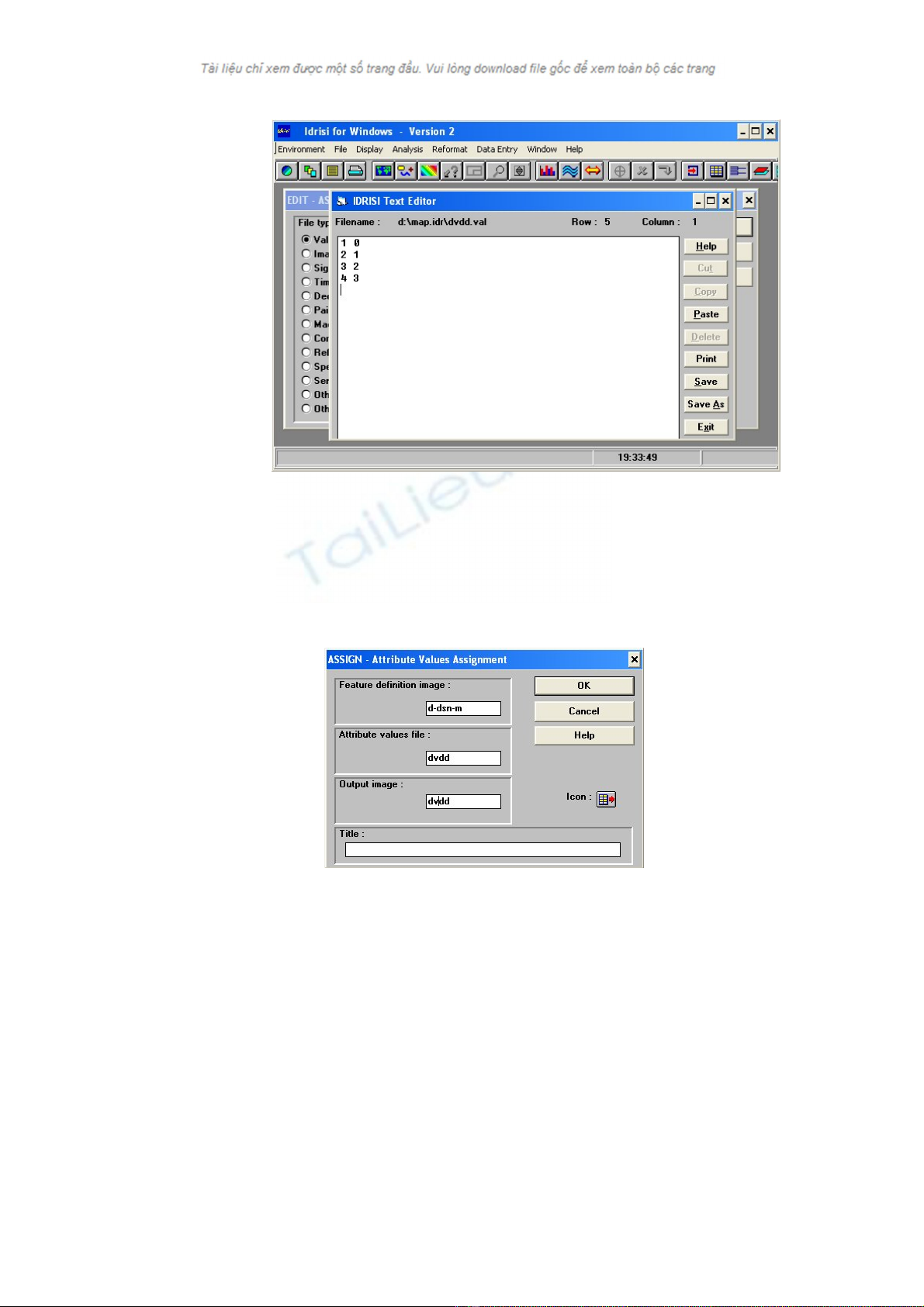
Cho ra hộp thoại mới để nhập những giá trị cần gán.
Tiến hành gán các giá trị đơn vị đất đai mới này cho bản đồ vừa tổ hợp ở trên để được
bản đồ đơn vị đất đai.
- Chọn Assign\Data entry.
- Chọn Assign
Cho ra hộp thoại sau :
- Feature definition image: Chọn tên file bản đồ cần được gán.
- Attribute value file: Chọn tên file thuộc tính đã biên tập ở trên.
- Out put image: nhập tên bản đồ sau khi phân loại lại.
- OK.
3. Hiển thị bản đồ
- Chọn Display
- Chọn Display Launcher P5
- Chọn Name of file to display: tên bản đồ thích nghi theo tham số.
- Chọn Legend (chú dẫn)
- Chọn Qualitative 256 (giá trị màu cần hiển thị)
25
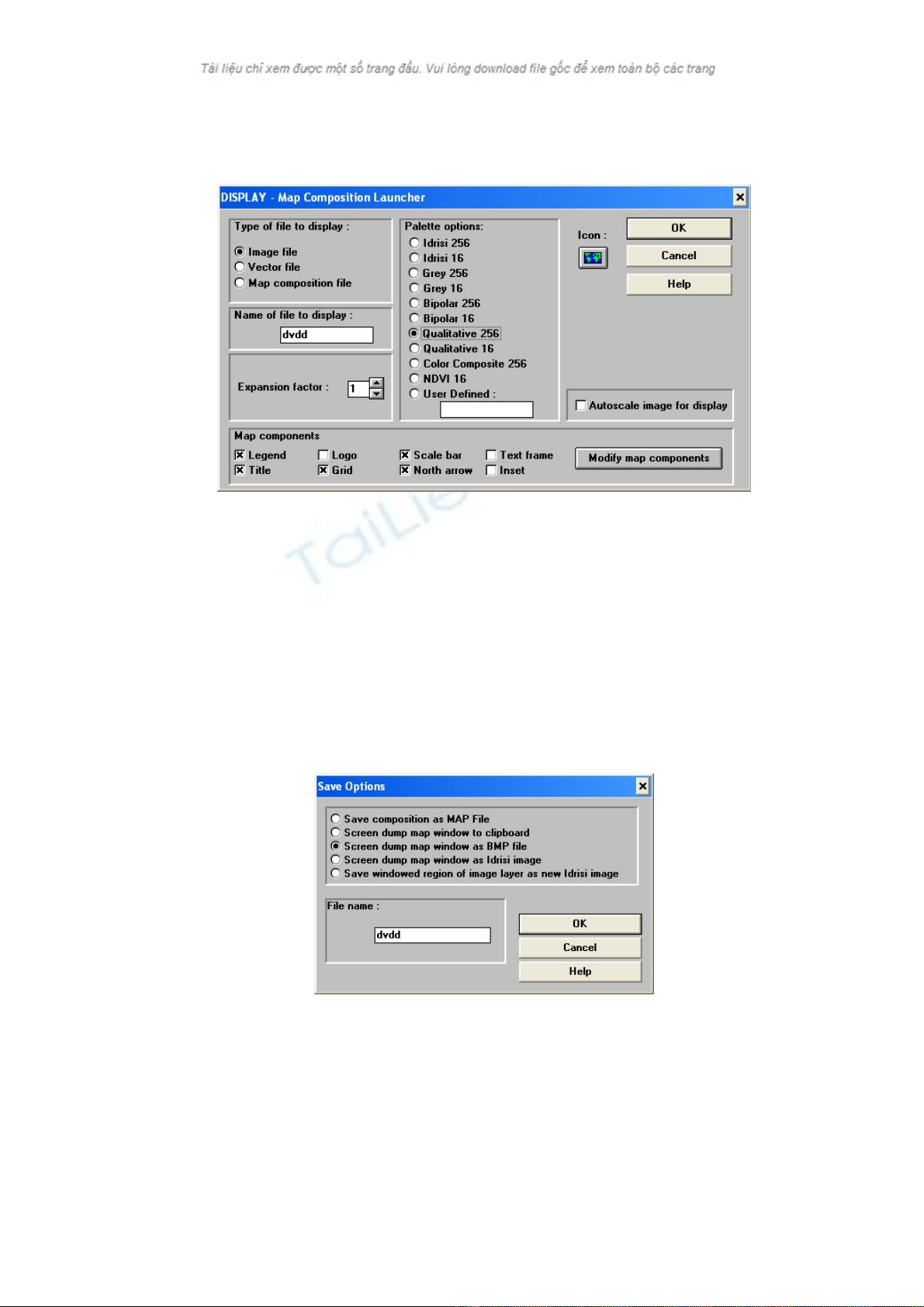
- Chọn Scale bar (thanh tỷ lệ)
- Chọn North arrow (Hướng Bắc)
- OK
4. Lưu bản đồ đơn vị đất đai sang dạng .BMP chuyển sang Paint chỉnh
sửa
Khi bản đồ hiển thị trên màn hình
+ Chọn Save Composition
+ Hiển thị hộp hội thoại:
• Chọn Screem dump map window as BMP files
* File name: gán tên bản đồ
III. KẾT QUẢ CẦN PHẢI ĐẠT
- Xây dựng hoàn chỉnh bản đồ đơn vị đất đai cho khu vực nghiên cứu
- Hoàn chỉnh bảng tổng hợp đơn vị đất đai bằng chương trình Excel
26

![Giáo trình Hệ thống thông tin địa lí (GIS) Phần 2: [Thêm thông tin chi tiết nếu có để tối ưu SEO]](https://cdn.tailieu.vn/images/document/thumbnail/2025/20250417/diepkhinhchau/135x160/1527315629.jpg)

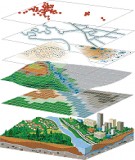


![Giáo trình Hệ thống thông tin Địa lý: Phần 2 - Phạm Hữu Đức [Full]](https://cdn.tailieu.vn/images/document/thumbnail/2014/20140519/qlngoc/135x160/647976246.jpg)
![Giáo trình hệ thống thông tin địa lý GIS [mới nhất]](https://cdn.tailieu.vn/images/document/thumbnail/2012/20120619/123968574/135x160/671340091736.jpg)
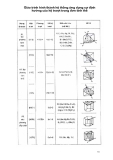

![Giáo trình thu thập môn Hệ thống thông tin địa lý phần 2: [Thêm thông tin chi tiết nếu có]](https://cdn.tailieu.vn/images/document/thumbnail/2011/20110805/xingau3/135x160/giao_trinh_thuc_tap_mon_he_thong_thong_tin_dia_ly_02_8867.jpg)



![Quy hoạch tổng thể Cà Mau: Tài liệu [mới nhất/chuẩn nhất]](https://cdn.tailieu.vn/images/document/thumbnail/2025/20250827/tghong1621@gmail.com/135x160/49401756278390.jpg)


![Bài giảng Hàng hải địa văn [chuẩn nhất]](https://cdn.tailieu.vn/images/document/thumbnail/2025/20250729/vijiraiya/135x160/43361753782101.jpg)
![Bài giảng Trắc địa cơ sở [mới nhất]](https://cdn.tailieu.vn/images/document/thumbnail/2025/20250729/vijiraiya/135x160/84_bai-giang-trac-dia-co-so.jpg)





![Atlas tài nguyên nước Việt Nam: Tài liệu [Mô tả/Hướng dẫn/Chi tiết]](https://cdn.tailieu.vn/images/document/thumbnail/2025/20250715/vijiraiya/135x160/348_tai-lieu-atlas-tai-nguyen-nuoc-viet-nam.jpg)
![Hệ thống câu hỏi ôn tập Vùng kinh tế [chuẩn nhất]](https://cdn.tailieu.vn/images/document/thumbnail/2025/20250709/kimphuong1001/135x160/76921752140578.jpg)
